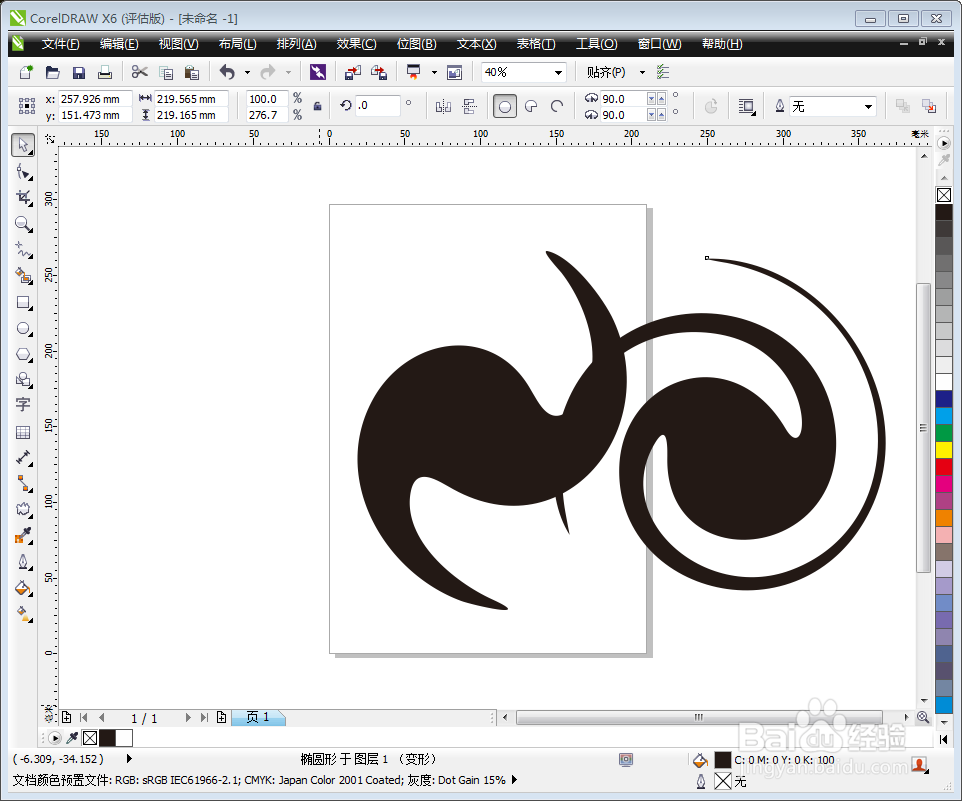1、打开CRD软件,本期小编来示范如何绘制旋思凳框酣转图案,以旋转图案为基底的图案为椭圆形,因此绘制一个椭圆形图案。
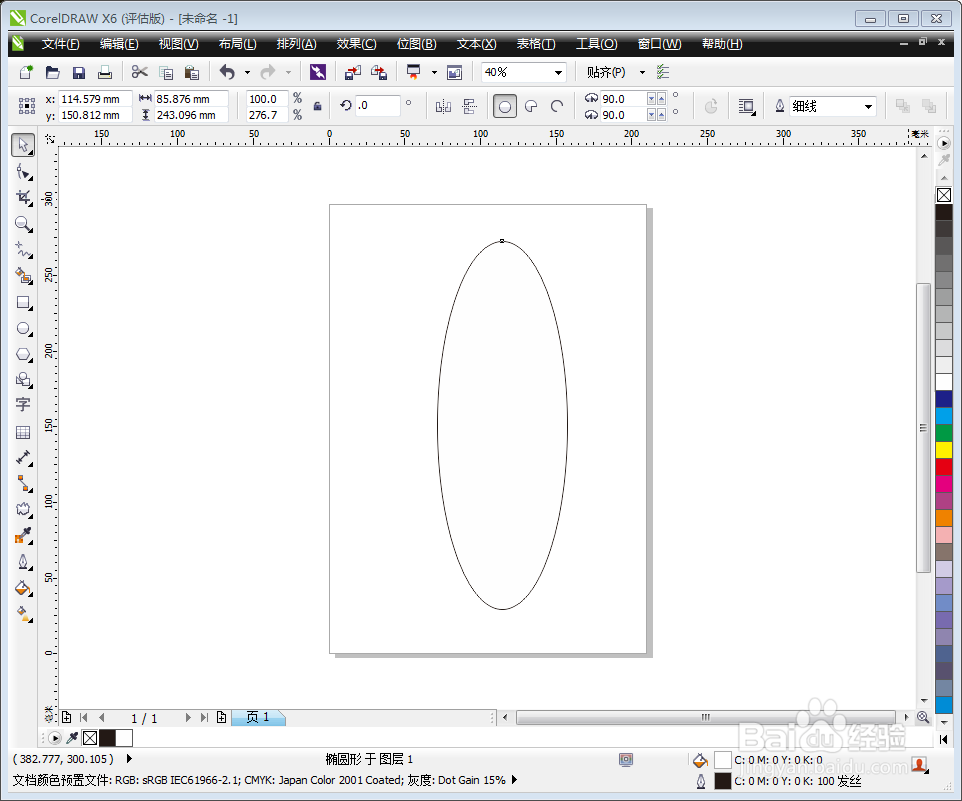
2、点击左侧工具箱中的填充工具,在下拉菜单中使用均匀填充,将圆形填充为黑色,轮廓设置为无。
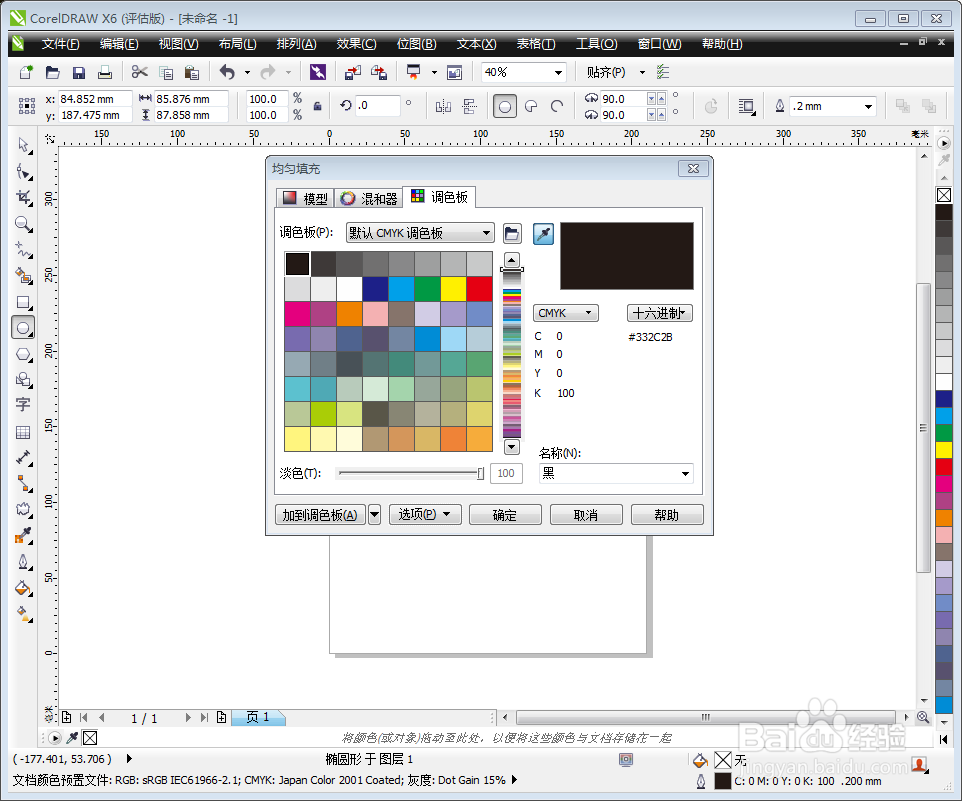
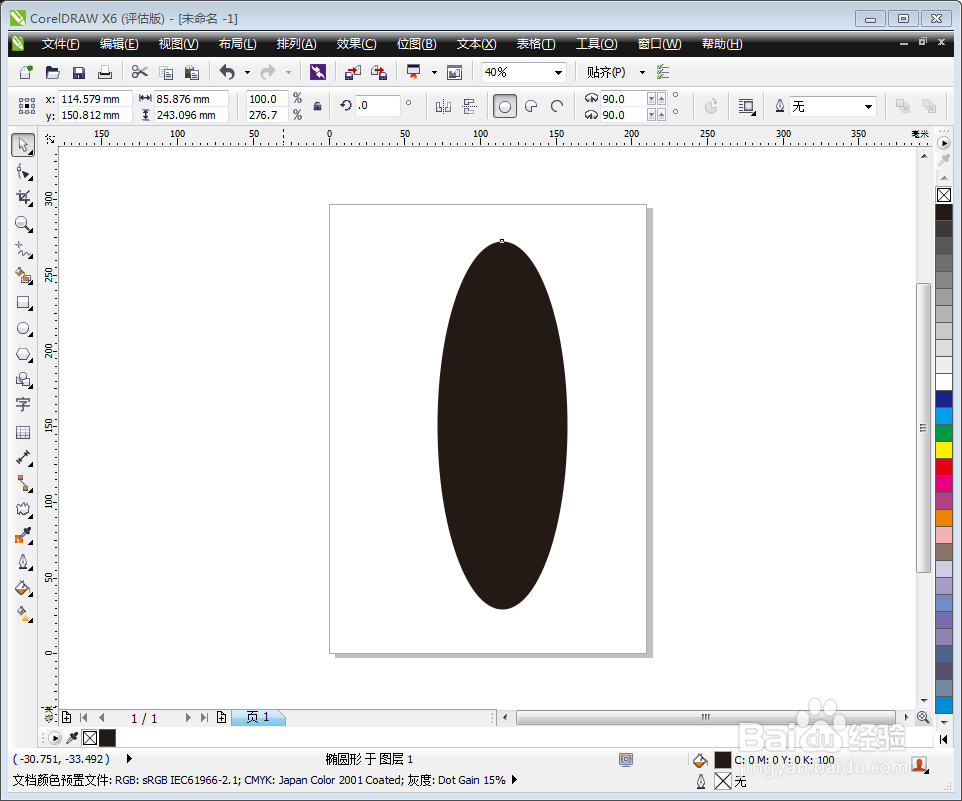
3、选择椭圆形,单击左侧工具箱中的变形工具,选取属性栏中的变形工具“扭曲工具”。
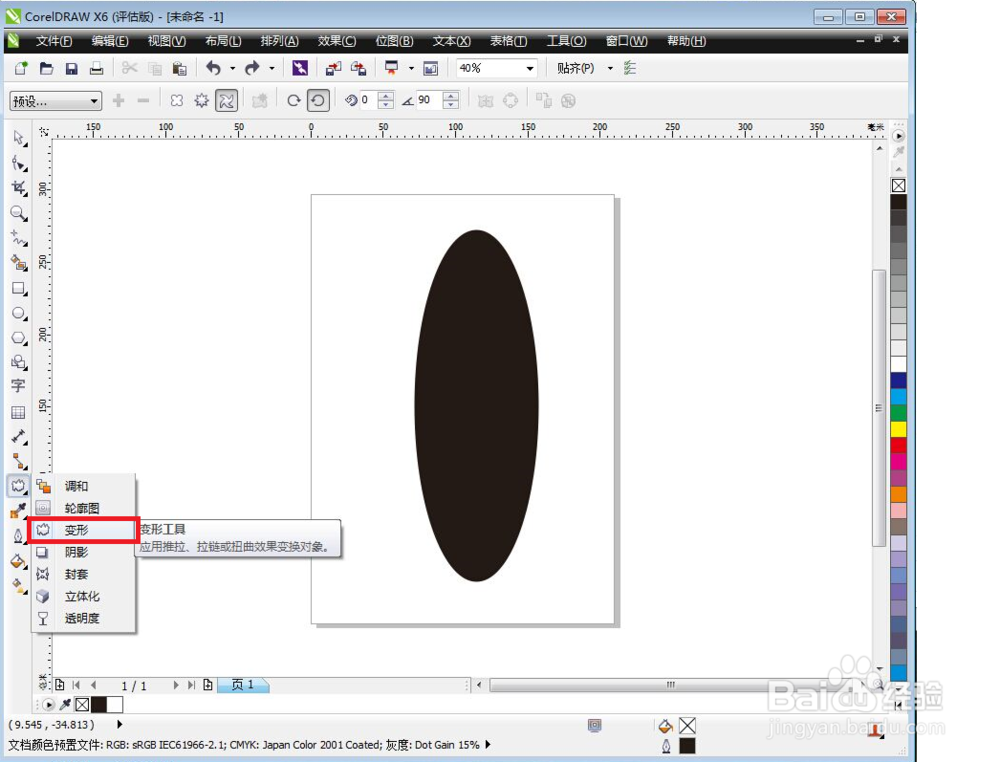
4、点击椭圆形中心,拖动鼠标直接拉,那么椭圆形即会变得扭曲起来,如图所示。
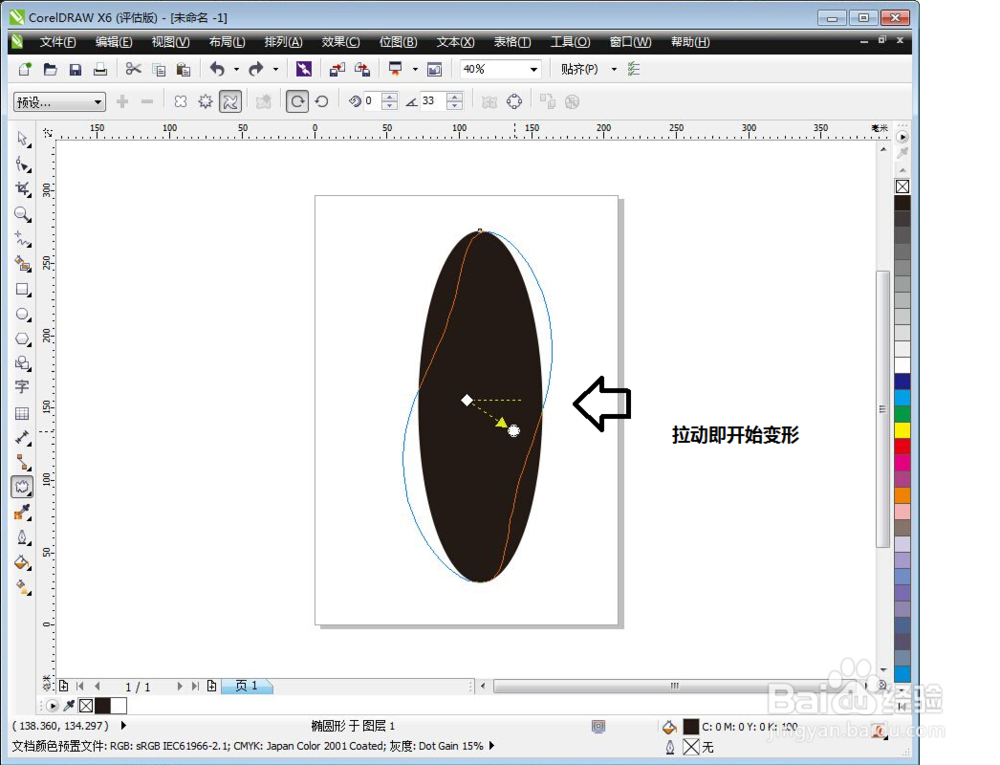
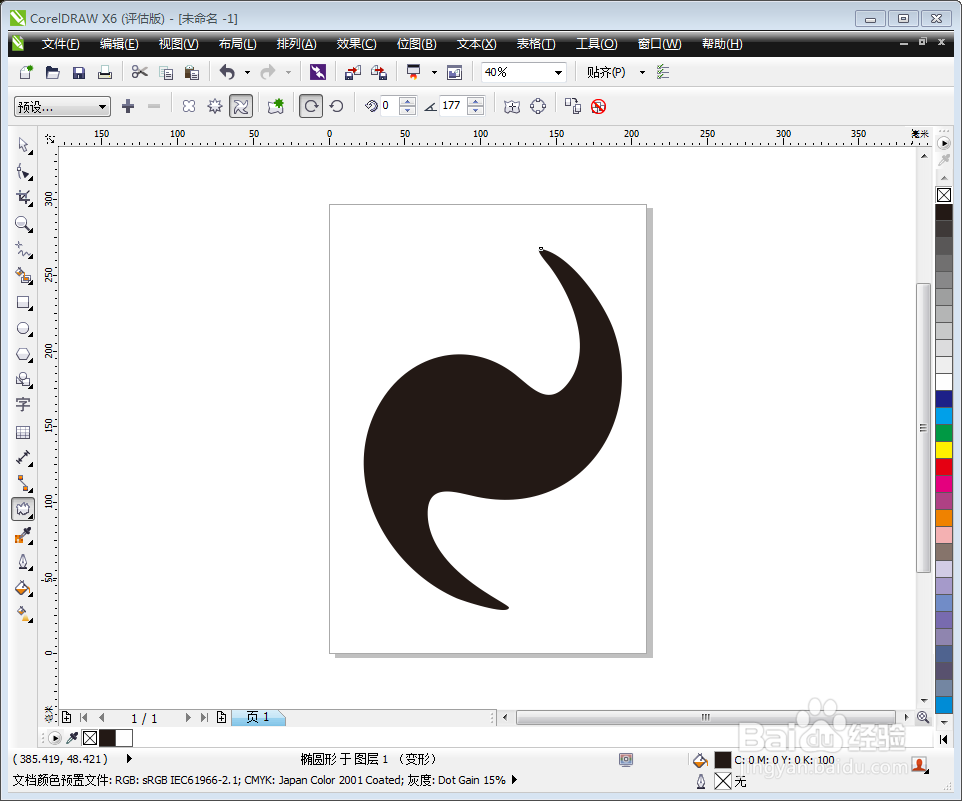
5、再次选中图案,进行复制及粘贴后,继续点住中心点使用扭曲变形后,那么图案自动旋转。
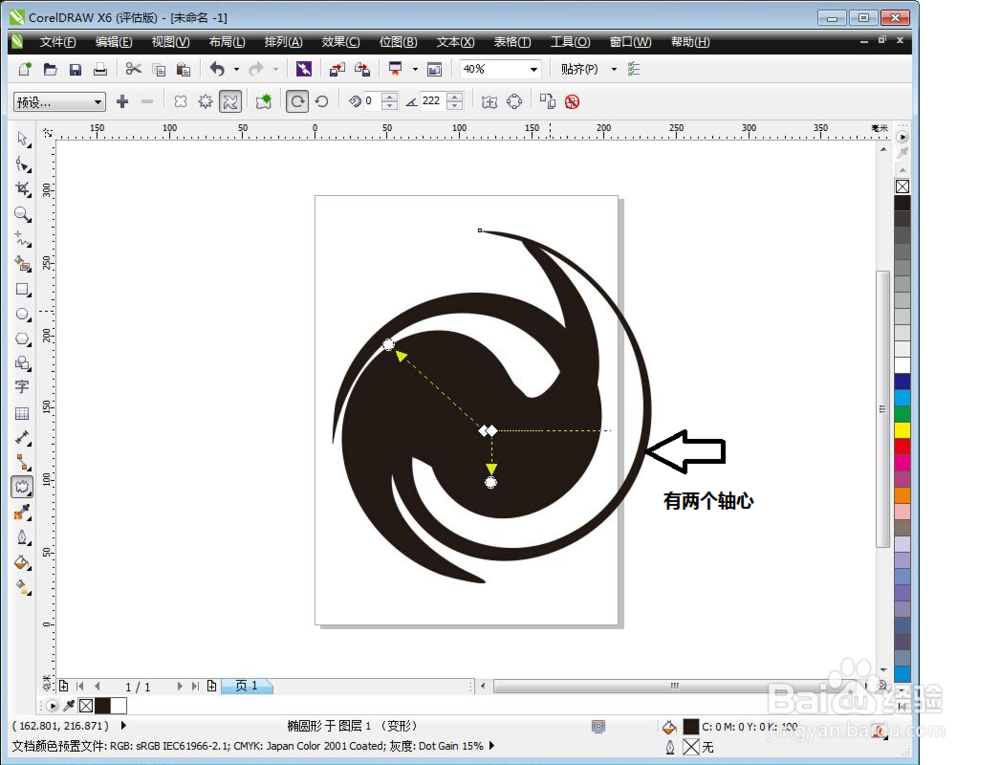
6、旋转图案实制是两个或三个图形的重叠后的样子,如果拆开就会看到如图的样子。重叠后即为旋转图案。